Πώς να χρησιμοποιήσετε ενότητες στις φόρμες της Microsoft
Παραγωγικότητα φόρμες της Microsoft Ήρωας / / September 03, 2021

Τελευταία ενημέρωση στις

Παρουσιάστε τη μακρά φόρμα, την έρευνα ή το κουίζ σας σε κομμάτια μεγέθους. Δείτε πώς μπορείτε να χρησιμοποιήσετε και να διαχειριστείτε ενότητες στις φόρμες της Microsoft.
Εάν δημιουργείτε κάτι μακρύ στις Φόρμες της Microsoft, είτε μια φόρμα, επισκόπηση, ή κουίζ, σκεφτείτε να το χωρίσετε με ενότητες. Οι ενότητες σάς επιτρέπουν να μετατρέψετε τη μακρά φόρμα σας σε μικρότερα κομμάτια και ερωτήσεις που σχετίζονται με την ομάδα στους δικούς τους τομείς.
Εδώ, θα καλύψουμε πώς να προσθέσετε ενότητες Microsoft Forms καθώς και να τα αναδιατάξετε ή να τα αφαιρέσετε εάν χρειάζεται.
Οφέλη από ενότητες σε φόρμες της Microsoft
Εάν έχετε ένα σύντομη μορφή, έρευνα, ή κουίζ μαθηματικών, ενότητες μπορεί να μην είναι απαραίτητες. Αλλά μπορείτε να τα χρησιμοποιήσετε ανεξάρτητα από το μέγεθος της φόρμας σας. Ακολουθούν μερικά μόνο οφέλη των ενοτήτων στις φόρμες της Microsoft.
- Σπάστε μακρύτερες φόρμες. Αυτό μπορεί να κάνει τους ερωτηθέντες σας να αισθάνονται λιγότερο συγκλονισμένοι.
- Δημιουργήστε υποομάδες ερωτήσεων. Αυτό διατηρεί μαζί παρόμοιες ερωτήσεις ή εκείνες που σχετίζονται με ένα σχετικό θέμα.
- Προσθέστε διακλάδωση λογικής. Αυτό σας επιτρέπει, απευθείας ερωτηθέντες, σε άλλες ενότητες με βάση τις απαντήσεις τους.
Για παράδειγμα, ας υποθέσουμε ότι δημιουργείτε μια έρευνα για σχόλια πελατών. Θα μπορούσατε να προσθέσετε ενότητες για τους διάφορους τύπους σχολίων, όπως για συγκεκριμένα προϊόντα, υποστήριξη πελατών και διαισθητικότητα του ιστότοπου.
Προσθήκη ενότητας στις φόρμες της Microsoft
Για να προσθέσετε μια ενότητα στη φόρμα σας, μεταβείτε στο Προσθεσε νεο όπου κανονικά θα εισάγατε μια ερώτηση. Κάντε κλικ στο Περισσότεροι τύποι ερωτήσεων βέλος στα δεξιά και επιλέξτε Ενότητα.
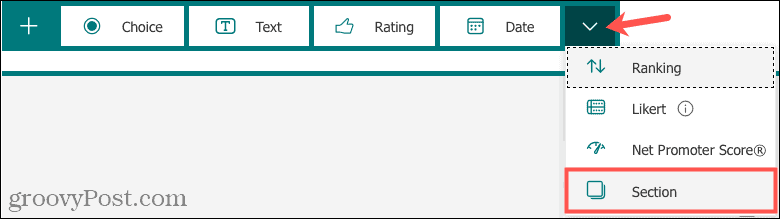
Στη συνέχεια, δώστε στην ενότητα σας ένα όνομα και προαιρετικά μια περιγραφή.
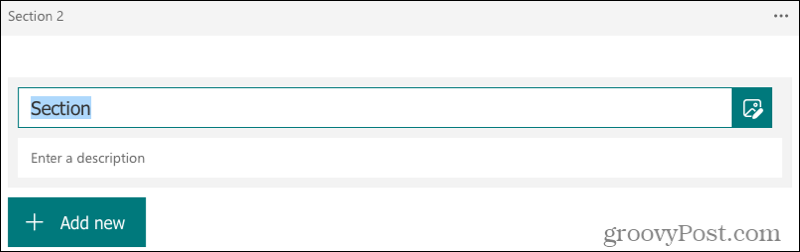
Στη συνέχεια, μπορείτε να προσθέσετε ερωτήσεις στην ενότητα όπως κάνατε στην αρχική σας μορφή.
Κάθε ενότητα φέρει ετικέτα με έναν αριθμό και αυτή είναι η σειρά με την οποία θα εμφανίζονται στους ερωτηθέντες σας.
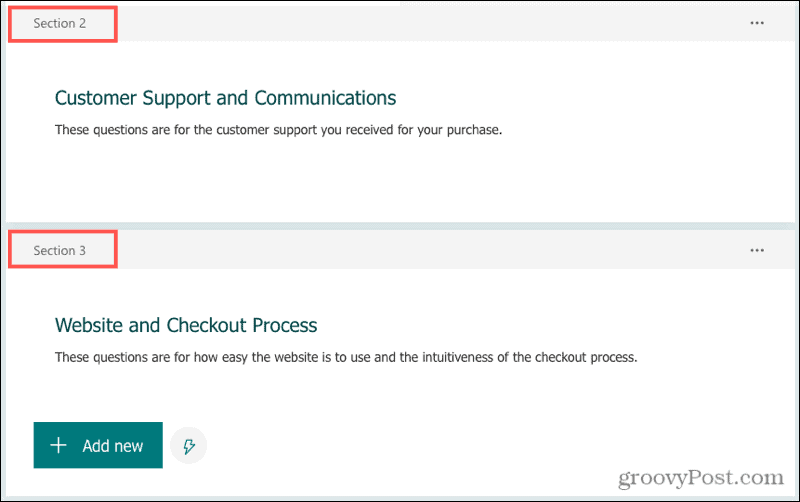
Και κάθε ενότητα θεωρείται μια νέα σελίδα στη φόρμα. Έτσι, αφού απαντήσουν στις ερωτήσεις στην Ενότητα 1, οι ερωτηθέντες κάνουν κλικ Επόμενο και προχωρήστε στην Ενότητα 2. Οι ερωτήσεις σε όλη τη φόρμα αριθμούνται διαδοχικά, οπότε η αρίθμηση δεν επανεκκίνηση σε κάθε ενότητα.
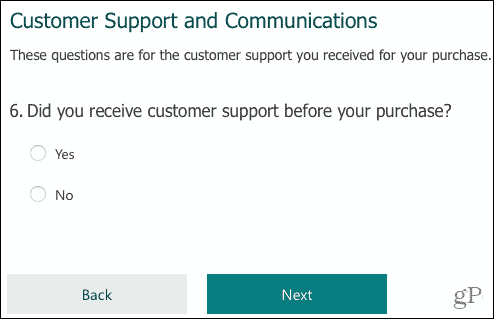
Διπλότυπο τμήματος
Μπορείτε να δημιουργήσετε ένα αντίγραφο μιας ενότητας και να την κάνετε νέα αν θέλετε. Εάν η ενότητα περιέχει ήδη ερωτήσεις, αυτό θα αντιγράψει επίσης τις ερωτήσεις. Στη συνέχεια, μπορείτε να πραγματοποιήσετε αλλαγές, όπως απαιτείται.
Κάντε κλικ Περισσότερες ρυθμίσεις για την ενότητα (τρεις κουκκίδες) επάνω δεξιά στην ενότητα και επιλέξτε Διπλότυπη ενότητα.
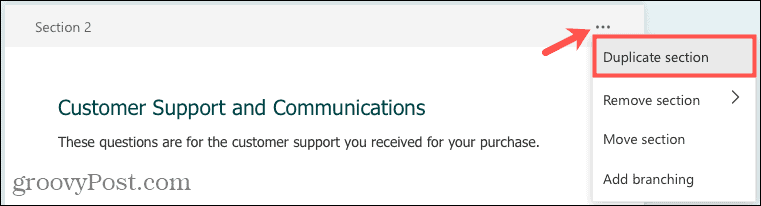
Μετακίνηση ενότητας
Το ωραίο με τα τμήματα στις φόρμες της Microsoft είναι ότι μπορείτε να τα τακτοποιήσετε με οποιαδήποτε σειρά θέλετε. Έτσι, μπορείτε να δημιουργήσετε τις ενότητες σας και να προσθέσετε τις ερωτήσεις σας, αλλά να αποφασίσετε τη σειρά για αυτές τις ενότητες αργότερα.
Κάντε κλικ Περισσότερες ρυθμίσεις για την ενότητα και επιλέξτε Μετακίνηση ενότητας.

Όταν εμφανιστεί το παράθυρο, κάντε κλικ στο επάνω ή κάτω βέλος για να μετακινήσετε την ενότητα. Κάντε κλικ Εγινε όταν τελειώσεις.
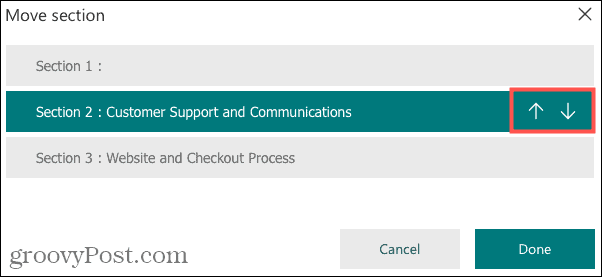
Στη συνέχεια, μπορείτε να κάνετε το ίδιο για τις υπόλοιπες ενότητες που θέλετε να μετακινήσετε.
Αφαιρέστε ένα τμήμα
Maybeσως δημιουργήσατε μια ενότητα με ερωτήσεις που δεν θέλετε πλέον ή έχετε μια ενότητα με μία μόνο ερώτηση που προτιμάτε να μεταφέρετε αλλού.
Κάντε κλικ Περισσότερες ρυθμίσεις για την ενότητα και επιλέξτε Κατάργηση τμήματος. Στη συνέχεια, μπορείτε να επιλέξετε να καταργήσετε την ενότητα ή την ενότητα και τις ερωτήσεις της.
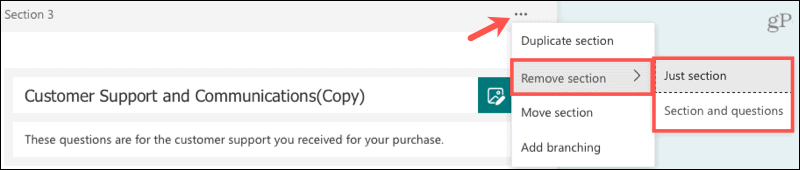
- Εάν καταργήσετε μόνο την ενότητα, τυχόν ερωτήσεις εντός της θα μεταφερθούν αυτόματα στην προηγούμενη ενότητα.
- Εάν καταργήσετε την ενότητα και τις ερωτήσεις της, θα διαγραφούν και οι δύο από τη φόρμα.
Σημείωση για τις ενότητες
Εάν σκοπεύετε να χρησιμοποιήσετε το Ανακατέψτε τις ερωτήσεις στις Ρυθμίσεις, θα απενεργοποιηθεί όταν χρησιμοποιείτε ενότητες. Όλες οι ερωτήσεις που προσθέτετε στις ενότητες παραμένουν σε αυτές τις ενότητες, εκτός εάν τις μετακινήσετε με μη αυτόματο τρόπο.
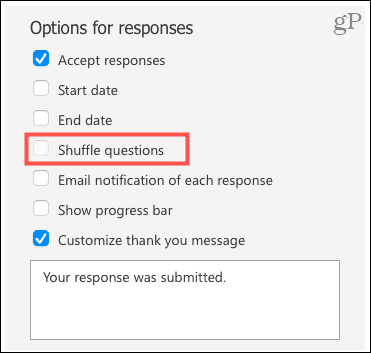
Αν και είναι δύσκολο να το δείτε στο παραπάνω στιγμιότυπο οθόνης, το Ανακατέψτε τις ερωτήσεις το πλαίσιο ελέγχου δεν είναι επιλέξιμο.
Εξετάστε τις ενότητες στις μεγάλες φόρμες της Microsoft
Με τα οφέλη που προσθέτουν οι ενότητες και πόσο εύκολο είναι να τα διαχειριστείτε, σκεφτείτε να τα χρησιμοποιήσετε για τις μεγαλύτερες Microsoft φόρμες σας.
Πώς να καθαρίσετε την προσωρινή μνήμη του Google Chrome, τα cookie και το ιστορικό περιήγησης
Το Chrome κάνει εξαιρετική δουλειά για την αποθήκευση του ιστορικού περιήγησης, της προσωρινής μνήμης και των cookie για τη βελτιστοποίηση της απόδοσης του προγράμματος περιήγησής σας στο διαδίκτυο. Δικός της πώς να ...
Αντιστοίχιση τιμών στο κατάστημα: Πώς να αποκτήσετε online τιμές ενώ ψωνίζετε στο κατάστημα
Η αγορά στο κατάστημα δεν σημαίνει ότι πρέπει να πληρώσετε υψηλότερες τιμές. Χάρη στις εγγυήσεις αντιστοίχισης τιμών, μπορείτε να λάβετε ηλεκτρονικές εκπτώσεις ενώ ψωνίζετε σε ...
Πώς να δώσετε μια συνδρομή Disney Plus με μια ψηφιακή δωροκάρτα
Αν απολαύσατε το Disney Plus και θέλετε να το μοιραστείτε με άλλους, δείτε πώς μπορείτε να αγοράσετε μια συνδρομή Disney+ Gift για ...
Ο οδηγός σας για την κοινή χρήση εγγράφων στα Έγγραφα Google, στα Φύλλα και στις Παρουσιάσεις
Μπορείτε εύκολα να συνεργαστείτε με τις διαδικτυακές εφαρμογές της Google. Ακολουθεί ο οδηγός σας για κοινή χρήση στα Έγγραφα Google, στα Φύλλα και στις Παρουσιάσεις με τα δικαιώματα ...


